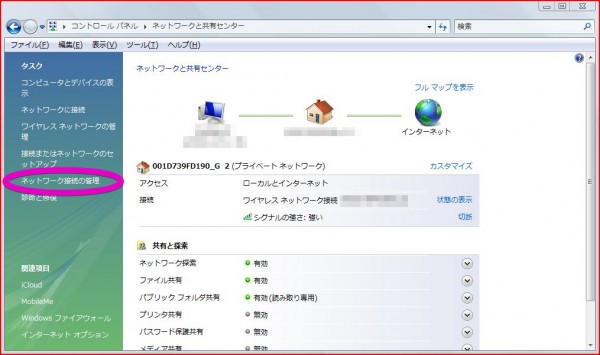僕のwindowsがネットに繋がらなくなって、久しい。
「IPアドレスが競合しています」的なメッセージが出てきて、ネットに繋がらなくなってしまい、あれこれ調べて、いろんなことを試してみたら、ちょっとの間は繋がったりするのだけれど、また繋がらなくなってしまう。とゆーよーなことを繰り返しているうちに、全く繋がらなくなってしまった。
最近は主にノートのMACを使っていたので、windowsがネットに繋がらないのは、ちょっとは困るけれど、まあそれほどは困らないので、放っておいた。
けれど、いい加減なんとかしないと、、、と思い立ちあっちこっちに電話をかけてみました。
プロバイダーに電話を掛けてみた。「IPアドレスが競合してナンチャラカンチャラなんですけど。。。」と。
プロバイダー「IPアドレスが競合してナンチャラカンチャラは、ルーターの方の問題ですので、お使いのルーターの会社に問い合わせてみてください」だそう。
で、ルーターはBAFFALOを使っているのでBAFFALOに電話をかけて「IPアドレスが、、、、」と。
BAFFALO「ルーターのスイッチはONになっていますか?」
僕「OFFになっています」
BAFFALO「それは、当社ではなく回線の問題ですね、そちらの問い合わせてみてください」
そんでもって、FLET’S光NEXTのNTTに電話をかけてようやく回答をもらうことが出来ました。
結果から言いますと、ルーターの問題でも回線の問題でもなく、僕のPCの設定に問題があったのです。そんな問題でも丁寧に教えてくださったNTTさん、ありがと。
以下、忘備録です。
ネットに繋がらなくなったwindows vistaが再び繋がるようになった記録
windowsのスタートから「コントロールパネル」をクリック。
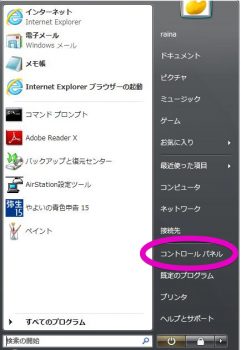
「コントロールパネル」の「ネットワークと共有センター」をダブルクリック。
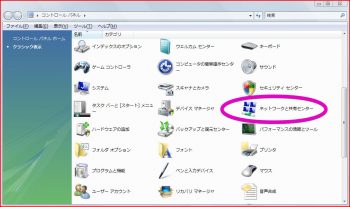
「ワイヤレスネットワーク」の上で右クリックをして「プロパティ」クリック。
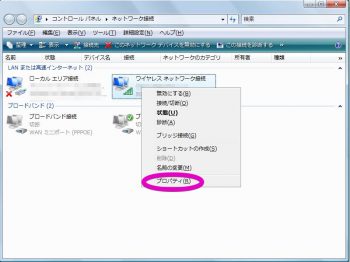
「インターネット プロトコル バージョン4(TCP/IPv4)」をクリックして選択してから、 下のプロパティをクリック。

ここが僕のパソコンでは自動取得に設定されていなくて、数字がそれぞれに設定されていたんですけど(たぶん、自分で色々調べてあーでもないこーでもないとやっている時にいじったと思われる)、これを、IPアドレスもDNSサーバーのアドレスも「自動的に取得する」を選択してを選択して「OK」をクリック。
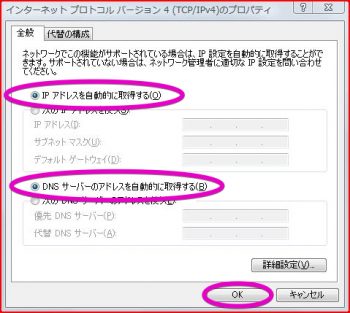
そんで、さっきの「ローカルエリア接続」とか「ワイヤレスネットワーク接続」とかのウィンドウで、「ワイヤレスネットワーク接続」を右クリック。
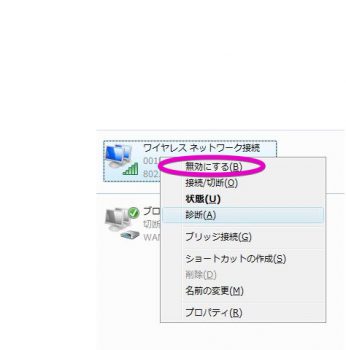
一番上の「無効にすsる」をクリックしてから、もう一度「ワイヤレスネットワーク接続」を右クリック。
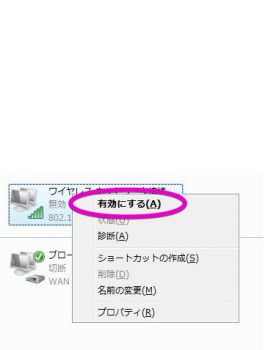
今度は一番上に「有効にする」が出てくるので、これをクリック。
これで、完了!
無事、インターネットに繋がるようになりました。
数ヶ月放置していたので、windowsにしか設定していないメールフォルダに4000を超えるメールが。。。_| ̄|○
もっと早くNTTさんに電話しとけばよかった。。。